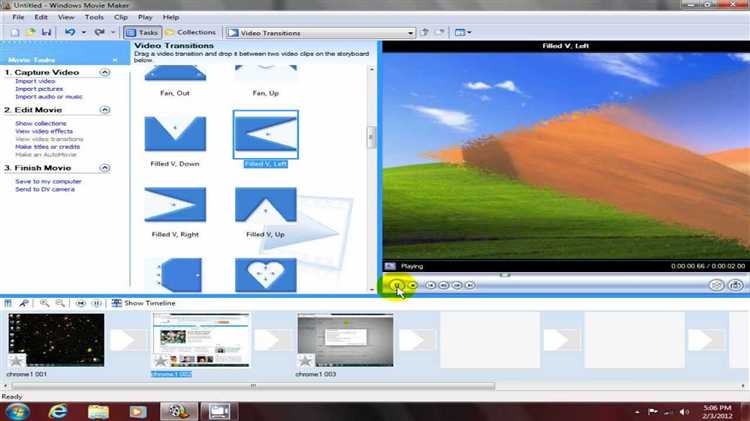
Movie Maker – удобное приложение для базового видеомонтажа, которое официально поддерживалось в составе пакета Windows Essentials. Для Windows 7 загрузка и установка Movie Maker требуют выполнения нескольких точных действий, так как стандартная поддержка Microsoft завершена.
Первый шаг – скачивание дистрибутива Windows Essentials 2012 с надежного источника. Официальные ссылки перестали работать, поэтому важно выбирать проверенные сайты, чтобы избежать вредоносного ПО. Рекомендуется скачивать файл с расширением .exe размером около 130 МБ.
После загрузки запустите установочный файл с правами администратора. В процессе установки выберите только Movie Maker и Photo Gallery, исключив остальные компоненты, чтобы сэкономить место и время. Установка займет несколько минут и не потребует перезагрузки системы.
Проверка системных требований для Movie Maker на Windows 7
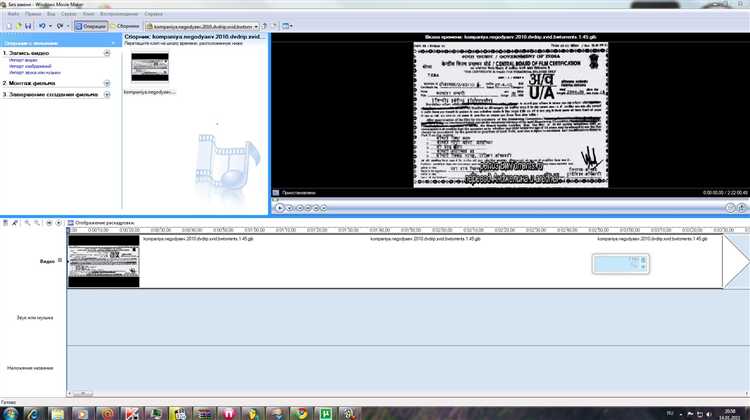
Операционная система: Только 32- или 64-разрядная Windows 7 с установленными обновлениями Service Pack 1 и выше. Без них установка и работа Movie Maker невозможны.
Процессор: Минимум Intel Pentium 4 с поддержкой SSE2 или аналогичный AMD. Более низкие модели не обеспечат стабильной работы и могут вызвать сбои при редактировании видео.
Оперативная память: Рекомендуется минимум 1 ГБ, при работе с HD-видео желательно не менее 2 ГБ для плавного воспроизведения и рендеринга.
Место на жестком диске: Не менее 2 ГБ свободного пространства для установки и временных файлов проекта. При работе с крупными файлами рекомендуется дополнительно освободить место.
Видеоадаптер: Поддержка DirectX 9 с драйверами версии не ниже 9.0c. Это важно для аппаратного ускорения обработки видео.
Дополнительные компоненты: Необходим Microsoft .NET Framework версии 3.5 или выше, а также DirectX End-User Runtime для корректной работы мультимедийных функций.
Перед установкой рекомендуется проверить параметры системы через «Панель управления» → «Система» и «Диспетчер устройств» для подтверждения соответствия требованиям.
Загрузка установочного файла Movie Maker с официального сайта

Для скачивания Movie Maker перейдите на официальный сайт Microsoft по адресу https://www.microsoft.com/ru-ru/download. В строке поиска введите Windows Movie Maker или Windows Essentials 2012, так как последняя версия программы входит в этот пакет.
Выберите ссылку на пакет Windows Essentials 2012, так как отдельного установщика Movie Maker Microsoft не распространяет. Нажмите кнопку Скачать, после чего появится окно выбора компонентов.
Отметьте только Photo Gallery and Movie Maker, чтобы загрузить только необходимую программу и уменьшить размер загрузки. Нажмите Далее для начала загрузки.
Файл будет иметь имя wlsetup-web.exe и вес около 1.2 МБ. Рекомендуется скачивать только с официального сайта, чтобы избежать вирусов и получить последнюю доступную версию.
Подготовка компьютера к установке Movie Maker
Перед установкой Movie Maker на Windows 7 убедитесь в выполнении следующих требований и рекомендаций:
- Проверьте версию операционной системы. Movie Maker совместим с Windows 7 SP1. Если у вас нет сервис-пака, загрузите и установите его через Центр обновления Windows.
- Освободите минимум 300 МБ свободного места на системном диске (обычно C:), чтобы обеспечить корректную установку и работу программы.
- Обновите .NET Framework до версии 4.0 или выше, так как Movie Maker требует эту платформу для запуска. Проверить текущую версию можно через «Программы и компоненты» в Панели управления.
- Отключите временно антивирусное ПО и брандмауэр Windows, чтобы избежать блокировки установки. После завершения инсталляции не забудьте включить защиту обратно.
- Закройте все активные программы, особенно другие видеоредакторы, чтобы избежать конфликтов с установочным процессом.
- Скачайте установочный файл Movie Maker только с официального сайта Microsoft или доверенных ресурсов, избегая подозрительных источников во избежание вирусов и модификаций.
После выполнения этих пунктов можно приступать к самой установке Movie Maker, что обеспечит стабильную работу программы без ошибок и сбоев.
Запуск инсталлятора и выбор параметров установки
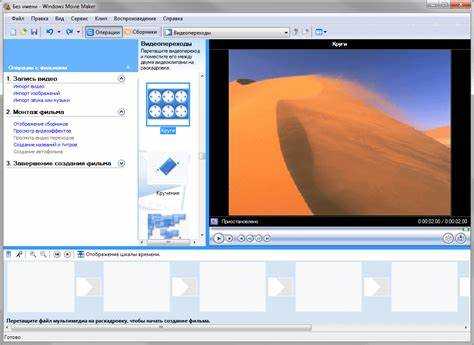
Для запуска инсталлятора дважды кликните по скачанному файлу с расширением .exe. Если система запросит подтверждение действия через окно контроля учётных записей (UAC), нажмите «Да». После запуска появится окно мастера установки.
Первым шагом выберите язык установки, если доступно несколько вариантов. Нажмите «Далее» для перехода к лицензии. Внимательно ознакомьтесь с условиями использования, затем отметьте пункт «Я принимаю условия соглашения» и продолжайте.
На следующем экране выберите тип установки. Для оптимальной работы рекомендуется стандартная установка, которая автоматически настроит все необходимые компоненты. Если нужно указать папку установки вручную, выберите «Пользовательская установка» и укажите путь, например, C:\Program Files\Movie Maker.
Обратите внимание на дополнительные параметры: можно отключить создание ярлыков на рабочем столе и в меню «Пуск», а также выбор языка интерфейса. Рекомендуется оставить эти опции по умолчанию, чтобы обеспечить удобный доступ и корректную локализацию.
После выбора параметров нажмите «Установить». Мастер начнёт копирование файлов и настройку системы. Этот процесс занимает 2–5 минут в зависимости от производительности компьютера.
Решение возможных ошибок при запуске установки
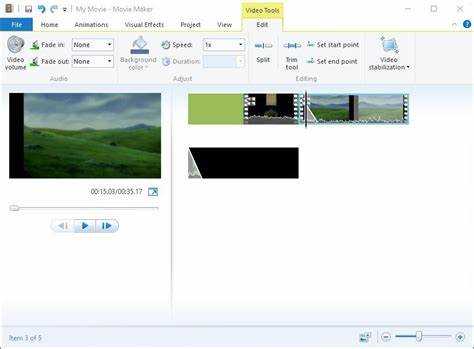
При установке Movie Maker на Windows 7 могут возникнуть конкретные ошибки, которые блокируют процесс. Ниже перечислены типичные проблемы и методы их устранения.
- Ошибка «Программа не может быть запущена» или «Отсутствует файл MSVCR100.dll»
- Установите Microsoft Visual C++ 2010 Redistributable с официального сайта Microsoft.
- Перезагрузите компьютер после установки библиотеки.
- Установка прерывается с ошибкой 0x80070005 (Access Denied)
- Запустите установочный файл от имени администратора: клик правой кнопкой мыши → «Запуск от имени администратора».
- Отключите временно антивирус и брандмауэр Windows, так как они могут блокировать доступ к системным файлам.
- Ошибка несовместимости версии Windows
- Убедитесь, что установочный файл предназначен именно для Windows 7 (x86 или x64), скачайте версию для вашей архитектуры системы.
- В свойствах установочного файла в разделе «Совместимость» установите режим совместимости с Windows 7 и отключите масштабирование экрана.
- Зависание установки на определённом этапе
- Закройте все лишние программы, особенно тяжелые приложения и обновления Windows в фоновом режиме.
- Очистите временные файлы: нажмите Win+R, введите %temp% и удалите все содержимое папки.
- Повторите установку после перезагрузки системы.
- Ошибка при установке компонентов Windows Essentials
- Проверьте наличие обновлений через «Центр обновления Windows» и установите все критические патчи.
- Отключите все сторонние программы, которые могут блокировать установку, включая менеджеры загрузок и оптимизаторы системы.
Настройка Movie Maker после установки на Windows 7
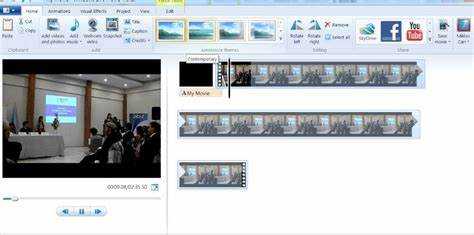
После успешной установки Movie Maker откройте программу через меню «Пуск» или ярлык на рабочем столе. Первым делом проверьте настройки проекта. В верхнем меню выберите «Файл» → «Свойства проекта». Укажите разрешение видео – рекомендуем 1280×720 для HD-качества и частоту кадров 30 fps для плавного воспроизведения.
Перейдите в раздел «Параметры» → «Настройки сохранения». Здесь можно задать стандартный формат экспорта: WMV обеспечивает оптимальное соотношение качества и размера файла. Для профессиональной работы выберите «Другие параметры» и активируйте кодек H.264, если он доступен.
В меню «Редактирование» включите автоматическое сохранение проекта каждые 5 минут. Это снизит риск потери данных при сбоях. Для удобства работы с файлами установите путь для временных файлов на диск с максимальным свободным пространством.
Настройте панель инструментов, добавив часто используемые функции: обрезка, переходы и корректировка звука. Для этого кликните правой кнопкой по панели и отметьте нужные кнопки.
В разделе «Воспроизведение» отключите автоматическое масштабирование видео, если планируется работа с нестандартным разрешением исходных материалов. Это предотвратит искажения при просмотре в редакторе.
Для оптимизации работы программы убедитесь, что видеодрайверы обновлены до последних версий. Movie Maker требует корректной поддержки DirectX для плавного рендеринга.
Если планируется добавлять субтитры, настройте шрифты в разделе «Параметры текста»: выберите четкий шрифт без засечек, размер не менее 18 пунктов, цвет контрастный с фоном. Это улучшит читаемость при экспорте.
После завершения базовой настройки перезапустите программу для применения всех параметров.
Проверка работы программы и подключение дополнительных компонентов
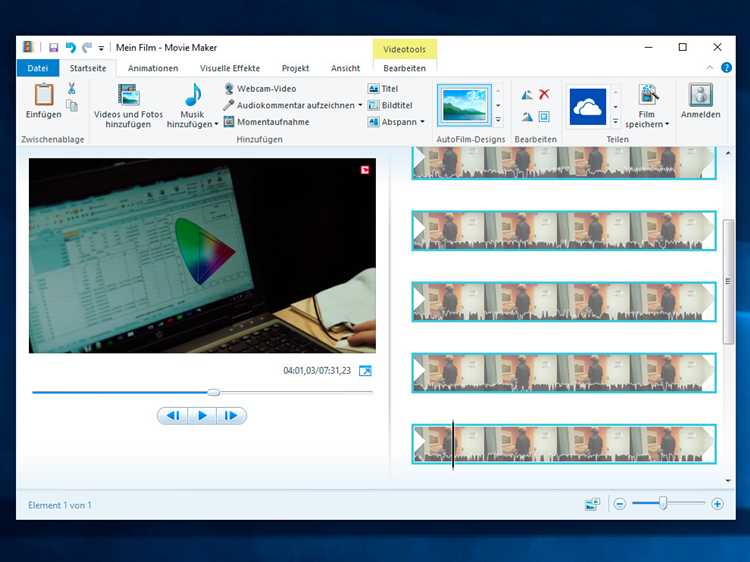
После завершения установки запустите Movie Maker через меню «Пуск» или ярлык на рабочем столе. Первое, что необходимо проверить – корректность открытия интерфейса без ошибок и зависаний. Создайте новый проект, импортировав несколько видео- и аудиофайлов разных форматов (MP4, WMV, MP3). Убедитесь, что все они отображаются в библиотеке и проигрываются без сбоев.
Проверьте базовые функции: обрезку клипов, добавление переходов, наложение титров и экспорт результата. Экспортируйте проект в формате WMV с настройками по умолчанию, после чего воспроизведите итоговый файл, чтобы убедиться в отсутствии искажений и сбоев.
Для расширения возможностей Movie Maker подключите дополнительные кодеки и плагины. Рекомендуется установить пакет K-Lite Codec Pack (версии Standard или Full), который обеспечивает поддержку большинства современных видео- и аудиоформатов. После установки кодеков перезапустите программу для корректного обнаружения новых форматов.
Если требуется работа с эффектами и переходами, отсутствующими в стандартном наборе, загрузите сторонние плагины с проверенных ресурсов, например, VideoHelp или официального сайта Microsoft. Поместите файлы плагинов в папку Movie Maker Plugins (обычно C:\Program Files\Windows Live\Movie Maker\Plugins). После перезапуска программы новые функции станут доступны в меню эффектов и переходов.
Для оптимальной работы с аудиодорожками и звуковыми эффектами рекомендуют установить DirectX последней версии, что улучшит совместимость и стабильность воспроизведения. Проверку завершите тестом – создайте короткий видеоролик с несколькими эффектами и аудиодорожками, затем экспортируйте и воспроизведите его в стандартных медиаплеерах.
Удаление Movie Maker и очистка системы при необходимости
1. Деинсталляция через «Программы и компоненты»
Откройте Панель управления → Программы → Программы и компоненты, найдите строку Microsoft Essentials – Movie Maker, нажмите Удалить/Изменить. В мастере выберите пункт Удалить только Movie Maker, подтвердите действие. По завершении перезагрузите систему.
2. Очистка остаточных файлов
После перезапуска удалите папку C:\Program Files (x86)\Windows Live (если осталась) и временные данные в %LOCALAPPDATA%\Temp. Чтобы быстро открыть каталог, введите путь в адресной строке Проводника.
3. Проверка автозапуска
Запустите msconfig (Win+R → msconfig) или Диспетчер задач → вкладка «Автозагрузка». Убедитесь, что записи wlmail.exe и MovieMaker.exe отсутствуют. При наличии – отключите вручную.
4. Чистка реестра
Откройте regedit, выполните поиск «Movie Maker» и «Windows Live». Удалите ключи, оставшиеся после деинсталляции, но прежде создайте точку восстановления: Панель управления → Система → Защита системы → Создать.
5. Удаление служебных пакетов обновлений
Если Movie Maker был установлен через пакет KBUpdate‑WLE, откройте Панель управления → Программы → Просмотр установленных обновлений, найдите соответствующий номер KB и удалите его.
6. Оптимизация диска
После всех операций запустите cleanmgr /sageset:1 в командной строке, отметьте «Старые файлы удалённых программ» и «Временные файлы установки», затем выполните cleanmgr /sagerun:1.
7. Проверка целостности системы
В командной строке с правами администратора выполните sfc /scannow. Инструмент восстановит удалённые или повреждённые системные компоненты.
8. Итог
После выполнения шагов Movie Maker полностью удалён, система очищена от остаточных файлов и настроек, что предотвращает конфликты при дальнейшей установке альтернативных видеоредакторов.
Вопрос-ответ:
После загрузки установщика Windows Live Movie Maker появляется сообщение об ошибке «Не удалось установить, так как на компьютере отсутствуют некоторые компоненты». Что можно сделать?
Эта ошибка чаще всего указывает на то, что в системе нет актуальной версии пакета .NET Framework 3.5. Откройте «Панель управления → Программы и компоненты → Включение или отключение компонентов Windows» и поставьте флажок «.NET Framework 3.5 (включая 2.0 и 3.0)». Затем перезагрузите компьютер и запустите программу установки Movie Maker ещё раз. В большинстве случаев этого достаточно, чтобы инсталлятор прошёл без сбоев.
Можно ли установить Movie Maker на Windows 7 × 64, если система уже получила все официальные обновления безопасности до января 2020 года?
Да, можно. Movie Maker входит в состав пакета Windows Essentials 2012, который совместим с 64‑битной Windows 7. Главное — скачать офлайн‑дистрибутив размером около 130 МБ, а не «веб‑установщик». При запуске выберите пункт «Выбрать программы для установки» и оставьте галочку только напротив «Фотоальбом и Movie Maker». Остальные компоненты (Messenger, Writer и т. д.) можно снять, чтобы лишнее ПО не занимало место.
После установки Movie Maker программа запускается, но при импорте MP4‑файла показывает, что формат не поддерживается. Как исправить?
В Windows 7 по умолчанию нет кодеков H.264/AAC, необходимых для работы с MP4. Установите бесплатный набор K‑Lite Codec Pack (вариант «Basic» достаточно прост) либо добавьте Media Feature Pack, если установлена редакция «Начальная» или «Домашняя базовая». После перезагрузки Movie Maker распознает MP4 без дополнительных действий.
Хочу сохранить готовый ролик в разрешении 1080p, но в списке предустановок такое качество отсутствует. Есть ли обходной путь?
Да. После монтажа нажмите стрелку рядом с кнопкой «Сохранить фильм» и выберите пункт «Создать пользовательский параметр». Укажите 1920 × 1080, частоту 30 кадров/с и битрейт не ниже 14 Мбит/с. Сохраните профиль под любым именем, например «1080p_30fps». Он появится в списке предустановок, и вы сможете рендерить проекты в Full HD без потерь качества.






